戴爾XPS 13 筆記本怎樣安裝win10系統(tǒng) 安裝win10系統(tǒng)方法分享
戴爾XPS 13 更窄的邊框和全新的元素,讓筆記本在顏值上幾乎已經(jīng)登峰造極,在保證強(qiáng)大性能和超長(zhǎng)續(xù)航的同時(shí),還能夠讓筆記本進(jìn)一步的輕薄,強(qiáng)大的設(shè)計(jì)能力展露無(wú)遺,優(yōu)秀的做工依舊代表著最高端的定位。那么這款筆記本如何一鍵u盤安裝win10系統(tǒng)呢?下面跟小編一起來(lái)看看吧。

安裝方法:
安裝前準(zhǔn)備工作:
1、下載大白菜超級(jí)u盤啟動(dòng)制作工具2、將u盤制作成u盤啟動(dòng)盤
3、下載原版win10系統(tǒng)鏡像并存入u盤啟動(dòng)盤;
戴爾XPS 13 筆記本怎么安裝win10系統(tǒng):
1、將u盤啟動(dòng)盤插入usb接口,重啟電腦進(jìn)入大白菜菜單界面,然后按方向鍵選擇【02】大白菜 WIN8 PE標(biāo)準(zhǔn)版(新機(jī)器),回車鍵進(jìn)入,如圖所示:

2、進(jìn)入大白菜pe界面后,在彈出的大白菜PE裝機(jī)工具中選擇ghost win10系統(tǒng)安裝包,接著選擇系統(tǒng)盤,點(diǎn)擊確定,如圖所示:

3、之后,我們只需等待系統(tǒng)釋放完成,如圖所示:

4、等系統(tǒng)釋放完成后,重啟電腦,等待系統(tǒng)設(shè)置完成我們就可以使用win10系統(tǒng)了,如圖所示:

以上就是戴爾XPS 13 筆記本如何一鍵u盤安裝win10系統(tǒng)操作方法,如果戴爾XPS 13 筆記本的用戶想要安裝win10系統(tǒng),可以根據(jù)上述操作步驟進(jìn)行安裝。
相關(guān)文章:
1. Win10設(shè)置打開圖片方式為照片查看器的方法2. Debian11怎么結(jié)束進(jìn)程? Debian殺死進(jìn)程的技巧3. U盤重裝Win7旗艦版系統(tǒng)時(shí)出現(xiàn)“application error 10008”怎么辦?4. Unix中利用轉(zhuǎn)義和引用來(lái)管理元字符5. win11硬盤分區(qū)合并教程6. 跟蹤 UNIX 應(yīng)用程序的解決方案7. 路由器和UNIX主機(jī)的路由器日志功能配置8. 注冊(cè)表命令大全 118條常用的注冊(cè)表命令集錦9. linux中無(wú)make命令的問(wèn)題(make: *** 沒有指明目標(biāo)并且找不到 makefile及make命令安裝方法)10. UOS怎么設(shè)置時(shí)間? 統(tǒng)信UOS顯示24小時(shí)制的技巧
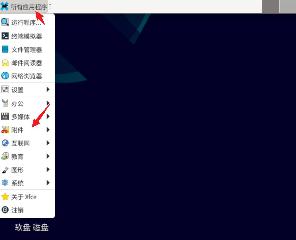
 網(wǎng)公網(wǎng)安備
網(wǎng)公網(wǎng)安備